问:如何设置wifi路由器密码?
我想修改自己家wifi路由器的密码,但是不要怎么弄,请问大神应该怎么操作?
答:wifi路由器,也就是无线路由器,有登录密码、无线wifi密码,不知道你是想修改哪一个密码?
不管你是修改无线wifi密码,还是修改登录密码(管理员密码),都需要先登录到wifi路由器的设置页面,然后找到对应的选项,就可以修改/设置了。
所以,修改/设置wifi路由器密码,最关键的一个步骤,就是登录到wifi路由器的设置页面。
下面鸿哥将详细介绍,如何登录到wifi路由器设置页面,修改wifi路由器密码的操作步骤。

温馨提示:
如果你家里没有电脑,可以用手机来修改/设置wifi路由器的密码;详细的操作步骤,请阅读下文章:
一、连接到路由器
首先,请确保你的电脑,已经用网线,连接到wifi路由器的LAN(1\2\3\4)口。
如果是笔记本电脑,可以连接到路由器的无线wifi信号,而不必用网线连接到路由器的LAN口。
二、查看设置网址
1、路由器的设置网址,通常又叫做:管理页面地址、登录地址、登录IP地址等。
2、不同的路由器,设置网址可能不一样;所以,大家需要知道自己路由器的设置网址信息,才能登录到自己路由器的设置页面。
3、路由器的设置网址,可以在这台路由器底部标贴中查看到。
如下图所示,鸿哥用来演示的这台wifi路由器,它的设置网址是:tplogin.cn

温馨提示:
wifi路由器底部标贴中 管理页面、路由器IP、登录地址、管理地址 等后面的信息,就是设置网址。
三、登录到设置页面
打开电脑中的浏览器,在浏览器中输入:路由器的设置网址,打开登录界面——>输入路由器的:登录密码/管理员密码,登录到设置界面。
鸿哥用来演示的路由器,它的设置网址是:tplogin.cn ;所以,我在电脑浏览器中输入:tplogin.cn 打开登录页面——>然后输入:登录密码/管理员密码,登录到wifi路由器设置页面。
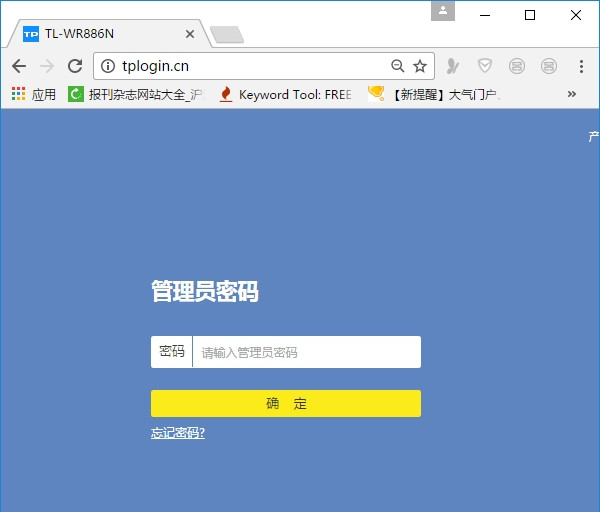
可能遇到的问题:
(1)、如果在浏览器中输入:路由器设置网址后,打不开wifi路由器的登录界面;这个问题的解决办法,请大家阅读下面的这篇教程:
(2)、在浏览器中,打开wifi路由器登录页面后,不知道原来的登录密码/管理员密码,无法登录到wifi路由器的设置页面。
此时,将无法修改/设置wifi路由器的密码了。遇到这个问题的唯一解决办法是:把你的wifi路由器恢复出厂设置,然后重新设置wifi路由器上网、重新设置登录密、重新设置wifi密码和名称。
如果不知道如何把wifi路由器恢复出厂设置,可以点击阅读下面的文章:
wifi路由器恢复出厂设置后,如果不知道如何重新设置上网,可以阅读下面的教程:
四、修改wifi路由器密码
1、修改wifi密码
在wifi路由器的设置页面,找到、打开 “无线设置” 或者 “Wi-Fi设置” 选项,就可以修改无线wifi密码、wifi名称了,如下图所示。
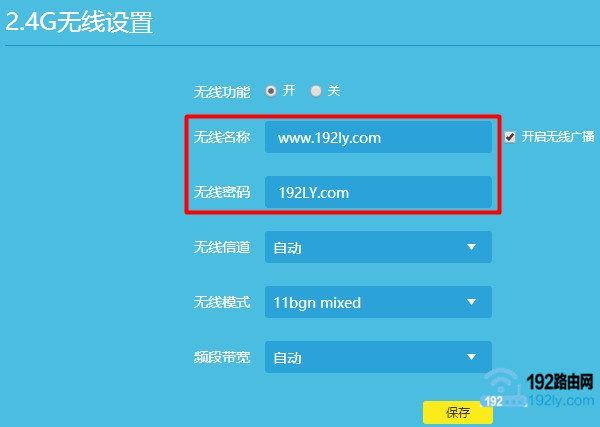
2、修改登录密码
在wifi路由器的设置页面,找到、打开 “修改登录密码” 或者 “修改管理员密码” 的选项;就可以修改这台wifi路由器的登录密码了,如下图所示。
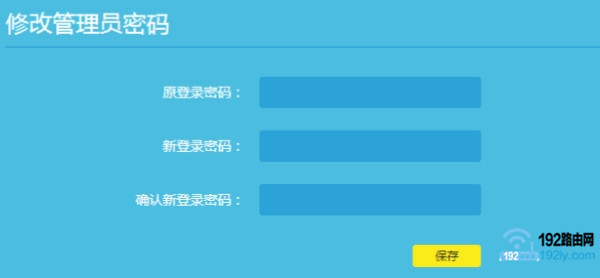
问题总结:
修改wifi路由器密码,最关键的一个步骤,就是登录到wifi路由器的设置页面。
但是,在登录到wifi路由器设置页面的时候,容易遇到2个问题:
1、打不开登录页面
2、忘记原来登录密码
这两个问题的解决办法,鸿哥在前面的文章中,已经进行了详细的说明,并且提供了对于的教程。
相关文章:
原创文章,作者:陌上归人,如若转载,请注明出处:http://luyouqi.baihuahai.com/qiu-zhu/rh-sz-wifi-r-mm.html
